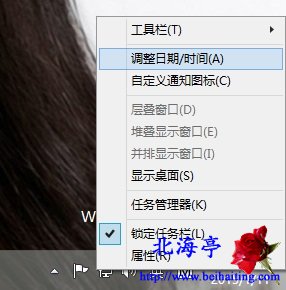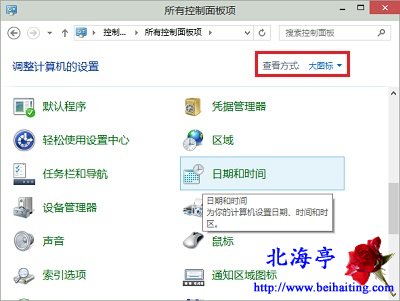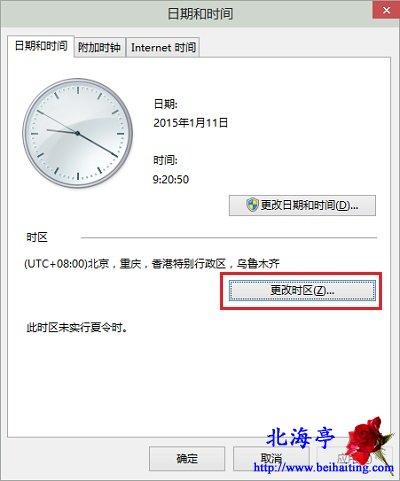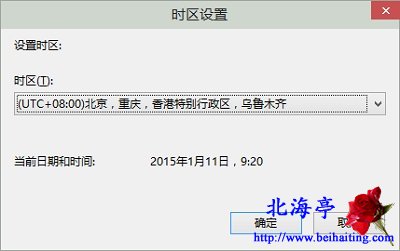|
Win10怎么修改系统时区:Win10系统时区设置图文教程 第一步、右键单击任务栏通知区域时间标签,菜单中选择“调整时间/日期”
温馨提示:也可以在控制面板大图标查看方式下,点击“日期和时间”
第二步、在日期和时间界面,点击“更改时区”
第三步、在时区设置界面,点击时区后面的向下箭头,找到并点击“UTC+08:00北京、重庆、香港特别行政区,乌鲁木齐”,然后点击底部“确定”即可!
Win10怎么修改系统时区:Win10系统时区设置图文教程的内容,大致如此! (责任编辑:IT信息技术民工) |